
Për të përdorur reinstalimin e drejtuesve të kartave të videove, është e nevojshme të jesh rrallë, zakonisht në rast të zëvendësimit të përshtatësit të grafikës ose funksionimit të paqëndrueshëm të softuerit të instaluar tashmë. Si pjesë e këtij neni, le të flasim për mënyrën se si të reinstall në mënyrë të saktë shoferët e kartave video dhe të sigurojmë funksionimin e saj normal.
Riinstaloni shoferët
Para se të instaloni një softuer të ri në një kompjuter, ju duhet të heqni qafe një të vjetër. Kjo është një parakusht, pasi dosjet e dëmtuara (në rastin e punës së paqëndrueshme) mund të jetë një pengesë për instalimin normal. Nëse e ndryshoni hartën, atëherë duhet gjithashtu të siguroheni që "mbetjet" të mbeten nga shoferi i vjetër.Fshini shoferin
Ju mund të fshini një shofer të panevojshëm në dy mënyra: përmes programeve dhe komponentëve të "Panelit të Kontrollit" Applet "ose duke përdorur një softuer të veçantë uninstaller të ekranit. Opsioni i parë është më i thjeshtë: nuk keni nevojë të kërkoni, shkarkoni dhe drejtoni një program të palës së tretë. Në shumicën e rasteve, heqja standarde është e mjaftueshme. Nëse keni shoferin e zgjedhur ose ka gabime kur instaloni, është e nevojshme të përdorni DDU.
- Fshini shoferin e ekranit uninstaller.
- Së pari ju duhet të shkarkoni softuer nga faqja zyrtare.
Shkarko DDU.
- Tjetra, ju do të duhet të shpaketoni skedarin që rezulton në një dosje të veçantë, të paracaktuar. Për ta bërë këtë, thjesht drejtojeni, specifikoni vendin për të ruajtur dhe shtypni ekstrakt.
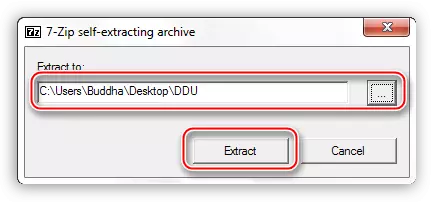
- Hapni direktorinë me skedarë të zhgënjyer dhe klikoni dy herë në aplikacionin "Display shofer uninstaller.exe".
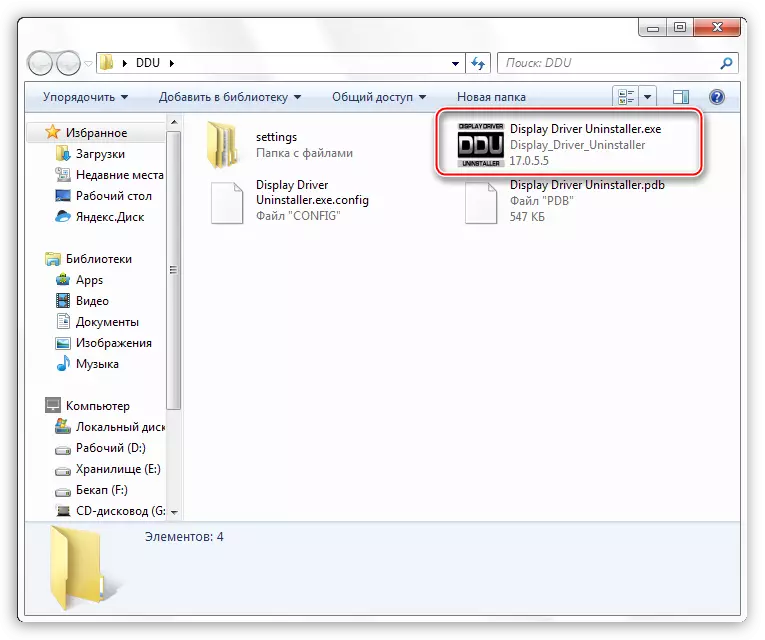
- Pas fillimit të softuerit, hapet një dritare me mjediset e mënyrës. Këtu ne e lëmë vlerën "normale" dhe klikoni butonin "Run normal Mode".
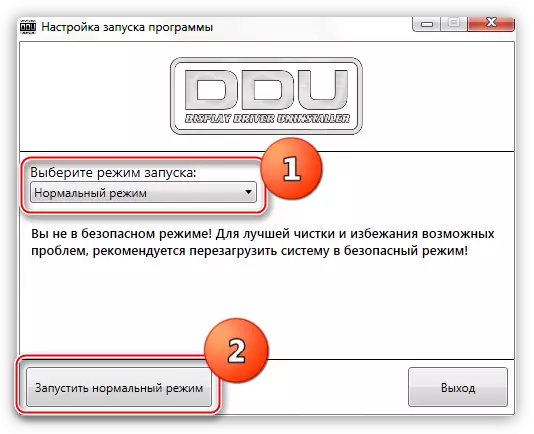
- Tjetra, zgjidhni prodhuesin e shoferit në listën e drop-down, të cilën ju doni të çinstaloni, dhe klikoni butonin "Delete dhe Reboot".
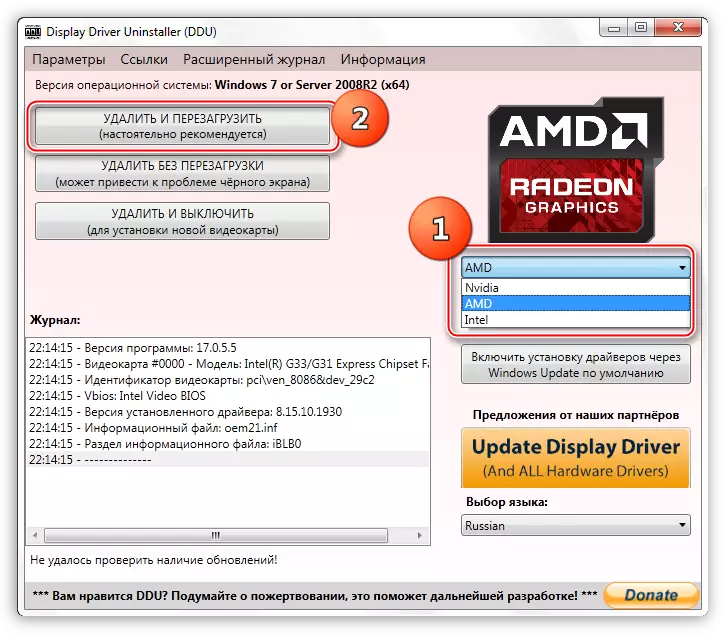
Për të siguruar heqjen e të gjitha "mbetjeve", këto veprime mund të kryhen duke rifilluar kompjuterin në një mënyrë të sigurt.
- Programi do të shfaqë një paralajmërim se opsioni që ndalon shkarkimin e drejtuesve përmes Qendrës së Update Windows do të aktivizohet. Ne pajtohemi (kliko OK).
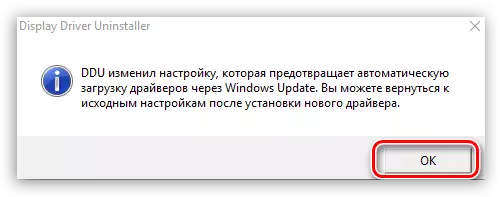
Tani do të qëndrojë vetëm të presë derisa shoferi të fshijë shoferin dhe do të ndodhë një reboot automatik.
Si për të drejtuar OS në mënyrë të sigurt, ju mund të mësoni prej nesh në faqen: Windows 10, Windows 8, Windows XP
- Së pari ju duhet të shkarkoni softuer nga faqja zyrtare.
- Hapni "Panelin e Kontrollit" dhe shkoni në lidhjen "Delete Program".
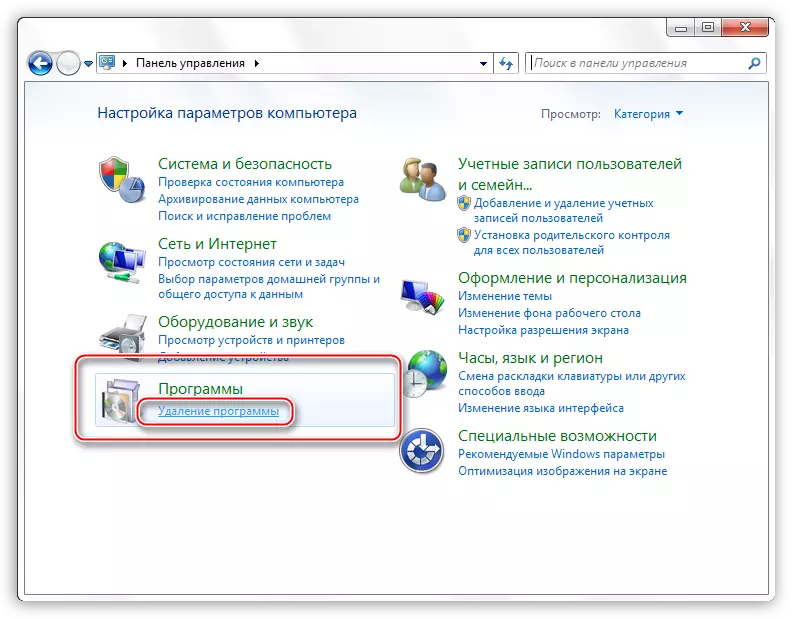
- Hapet një dritare me applet që ju nevojitet që përmban një listë të të gjitha aplikacioneve të instaluara. Këtu ne duhet të gjejmë artikullin e titulluar "shofer grafik nvidia 372.70". Shifrat në titull është versioni i softuerit, mund të keni një botim tjetër.
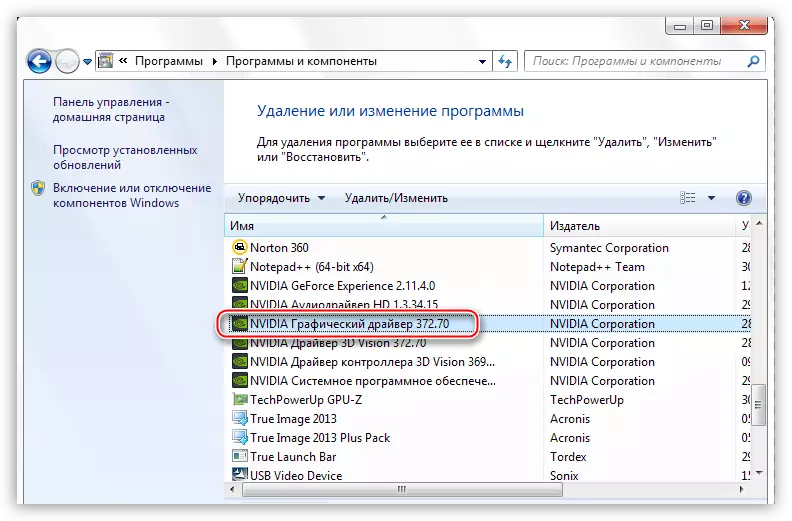
- Tjetra, klikoni butonin Delete / Edit në krye të listës.

- Pas veprimeve të përfunduara, instaluesi NVIDIA do të fillojë, në dritaren e të cilave dëshironi të klikoni "Delete". Pas përfundimit të çinstalimit, do t'ju duhet të rifilloni kompjuterin.
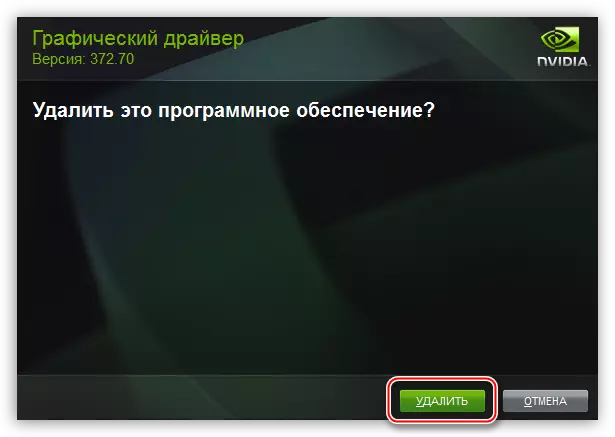
Heqja e shoferit AMD ndodh në të njëjtin skenar.
- Lista e programeve të instaluara ju duhet për të gjetur "ATI Catalyst Install Manager".
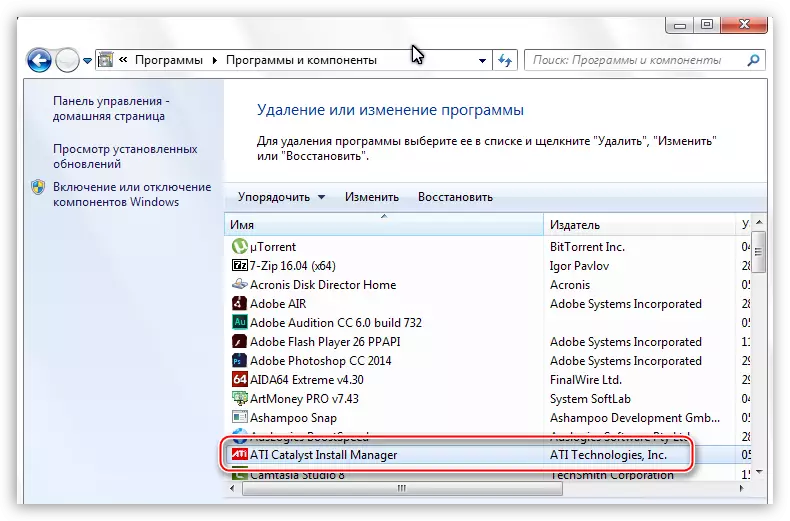
- Pastaj klikoni butonin "Edit". Ashtu si në rastin e NVIDIA, programi i instaluesit do të hapet.
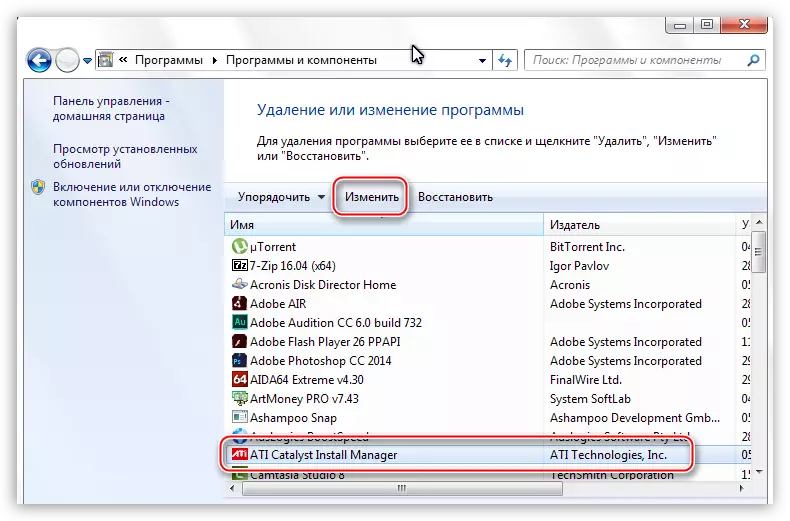
- Këtu ju duhet të zgjidhni opsionin "fshirjen e shpejtë të të gjithë komponentëve të softuerit ATI".
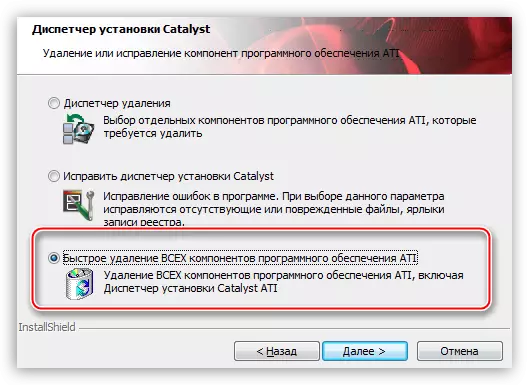
- Tjetra, ju vetëm duhet të ndiqni kërkesat e dispeçer, dhe pas fshirjes, rinisni makinën.
Instalimi i një shoferi të ri
Kërkimi i softuerit për kartat video duhet të kryhet vetëm në faqet zyrtare të prodhuesve të përpunuesve grafikë - nvidia ose AMD.
- Nvidia.
- Për të kërkuar për një shofer "Green" kartat në vend ka një faqe të veçantë.
NVIDIA Search Page
- Këtu është një bllok me listat e drop-down në të cilat ju duhet të zgjidhni një seri dhe familje (model) të përshtatësit tuaj video. Versioni dhe shkarkimi i sistemit operativ përcaktohet automatikisht.
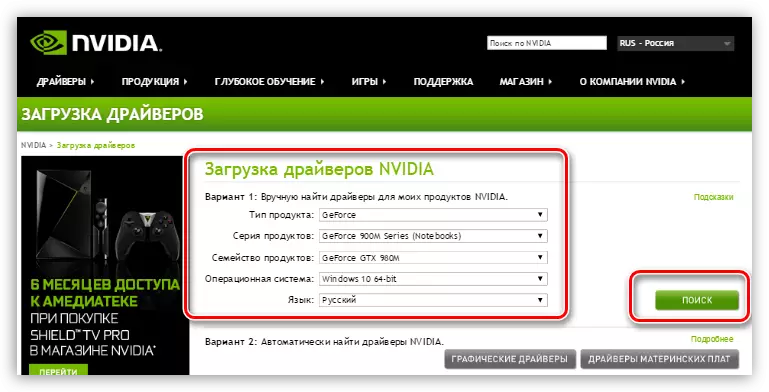
- Nvidia.
- Në fazën e parë, magjistari do të propozojë të zgjedhë një vend për të shpakuluar skedarët e instalimit. Për besueshmërinë rekomandohet të lini gjithçka ashtu siç është. Ne vazhdojmë instalimin duke shtypur butonin OK.
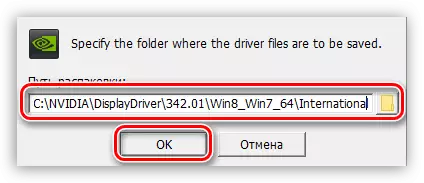
- Programi i instalimit i çaktivizon skedarët në vendin e zgjedhur.
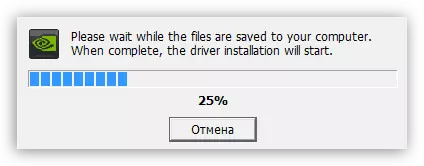
- Tjetra, instaluesi do të kontrollojë sistemin për pajtueshmëri me kërkesat.
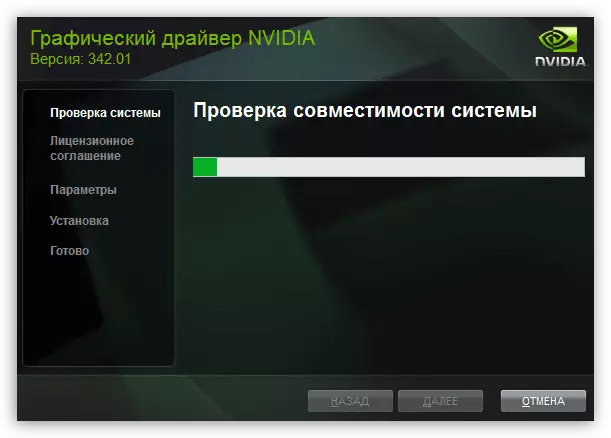
- Pas kontrollit, marrëveshja e licencës NVIDIA duhet të miratohet.
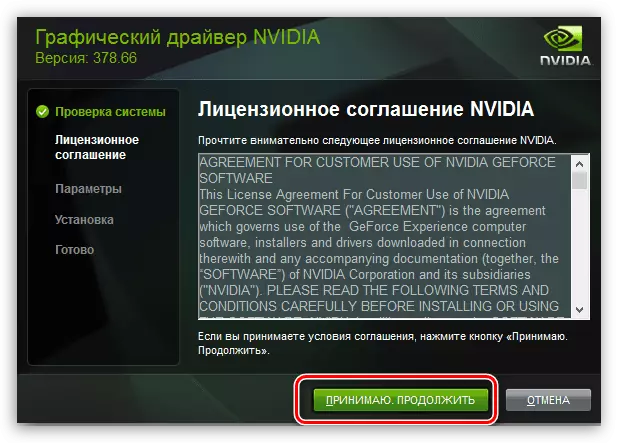
- Në hapin tjetër, ne do të nxiten të zgjedhim llojin e instalimit - "Express" ose "selektiv". Ne jemi të përshtatshëm "Express", pasi pas çinstalimit nuk ruhen cilësimet dhe skedarët. Kliko "Next".
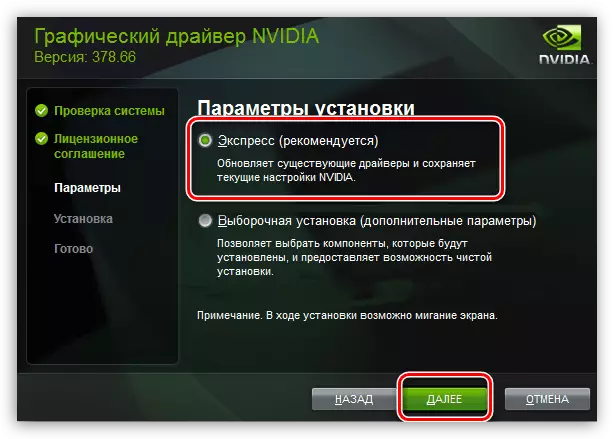
- Pjesa tjetër e punës do të ekzekutojë programin. Nëse largoheni për një kohë, atëherë reboot do të ndodhë automatikisht. Dëshmia e një instalimi të suksesshëm do të jetë një dritare e tillë (pas rindezjes):

- Në fazën e parë, magjistari do të propozojë të zgjedhë një vend për të shpakuluar skedarët e instalimit. Për besueshmërinë rekomandohet të lini gjithçka ashtu siç është. Ne vazhdojmë instalimin duke shtypur butonin OK.
- AMD.
- Ashtu si "e gjelbër", instaluesi AMD do të ofrojë për të zgjedhur një vend për të shpakuluar skedarët. Ne lëmë gjithçka me default dhe klikoni "Install".
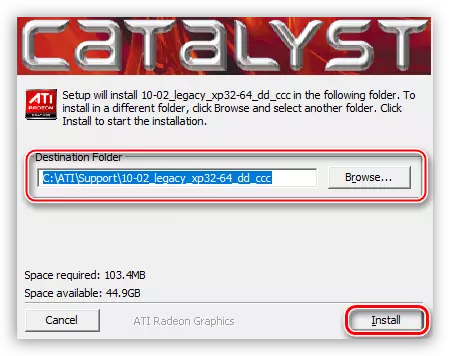
- Pas përfundimit të unpacking, programi do të propozojë për të zgjedhur gjuhën e instalimit.
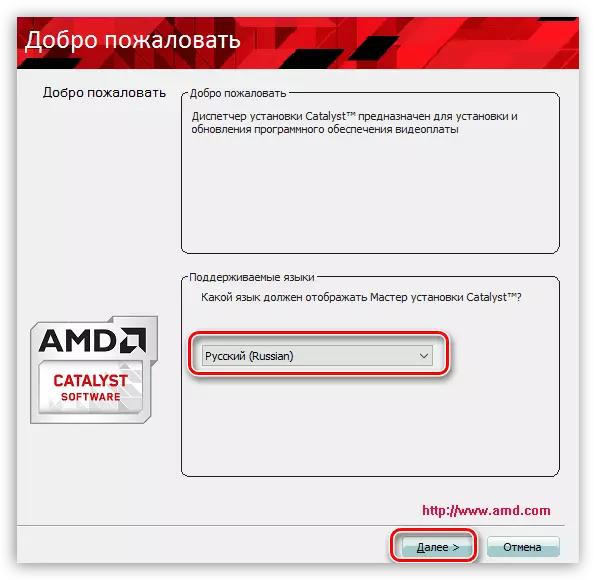
- Në dritaren tjetër, ne ofrojmë të zgjedhim një instalim të shpejtë ose selektiv. Zgjidhni shpejt. Lëvizja e katalogut sipas parazgjedhjes.
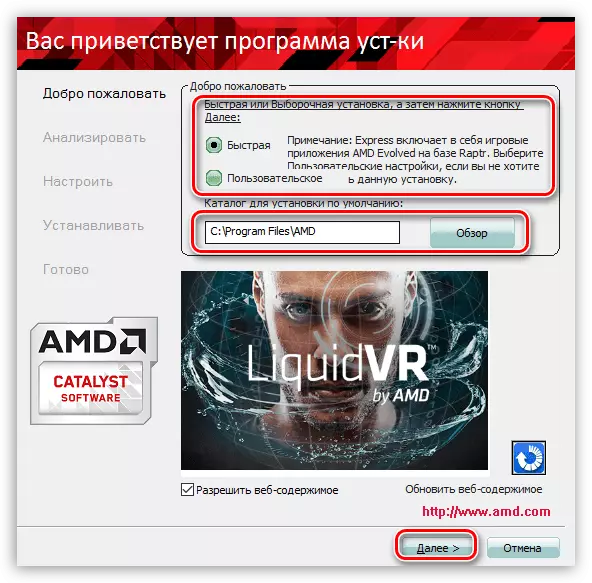
- Ne pranojmë marrëveshjen e licencës AMD.
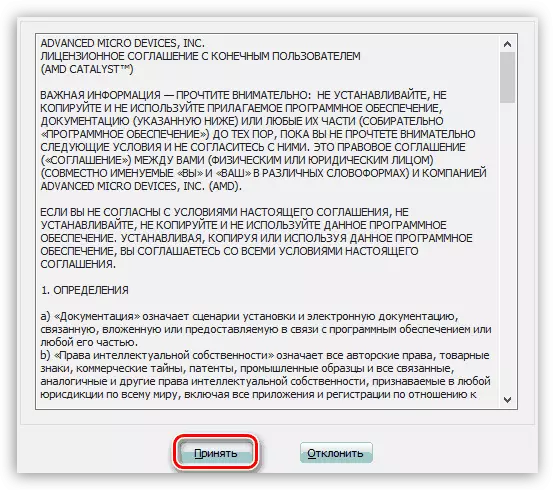
- Tjetra, instalimi i shoferit zhvillohet, pas së cilës është e nevojshme të klikoni "Së fundi" në dritaren përfundimtare dhe të rifilloni kompjuterin. Ju mund të njiheni me logun e instalimit.
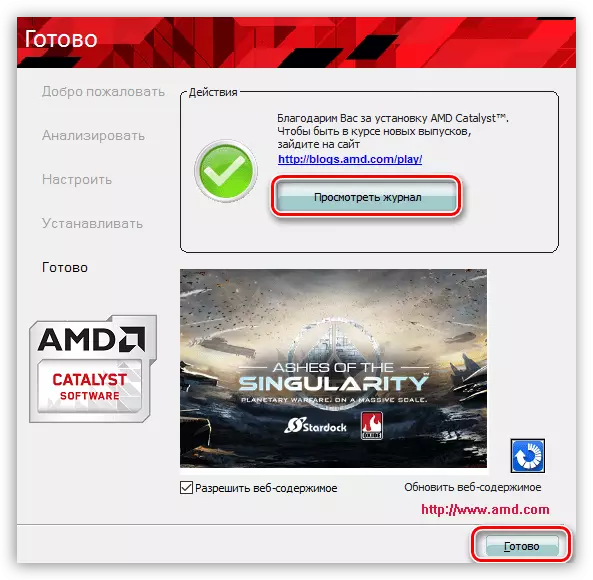
- Ashtu si "e gjelbër", instaluesi AMD do të ofrojë për të zgjedhur një vend për të shpakuluar skedarët. Ne lëmë gjithçka me default dhe klikoni "Install".
Reinstalling shoferët, në shikim të parë, mund të duket mjaft e vështirë, por, në bazë të të gjitha sa më sipër, mund të konkludohet se nuk është kështu. Nëse ndiqni udhëzimet e dhëna në artikull, atëherë gjithçka do të përdoret si normalisht dhe pa gabime.
- Nvidia.
- Për të kërkuar për një shofer "Green" kartat në vend ka një faqe të veçantë.
